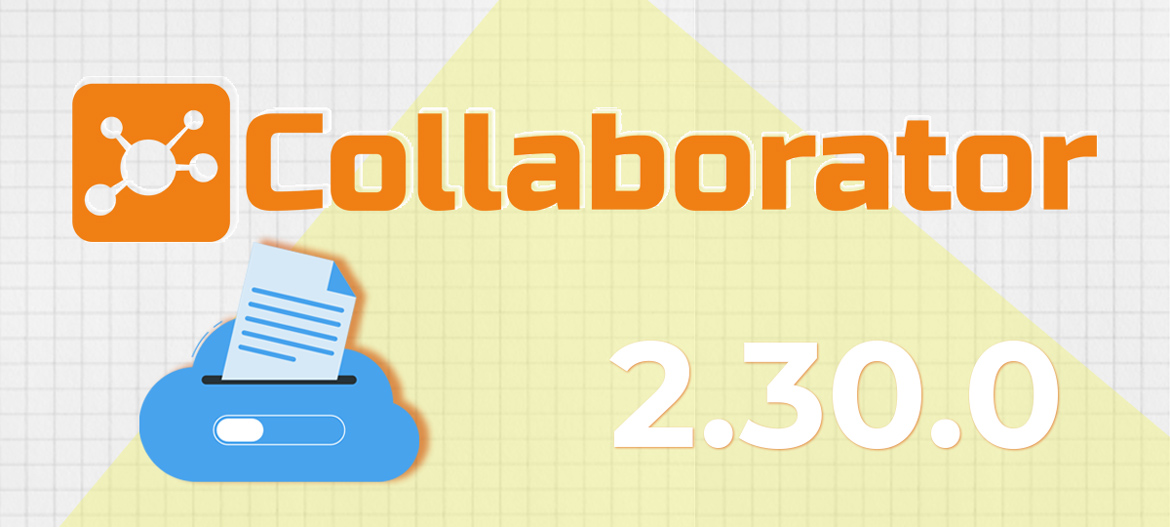
LMS Collaborator 2.30.0 – Автозбереження відповідей опитування, обмеження кількості учасників для очних занять, автоматичне призначення наступної траєкторії навчання та інші оновлення
Зустрічайте нову версію – LMS Collaborator v.2.30.0!
1. Автозбереження відповідей під час проходження опитування
Опитування є одним із найшвидших способів отримати якісний зворотний зв’язок. За допомогою опитувань співробітники можуть анонімно або відкрито поділитися своєю думкою та очікуваннями, а також внести свої пропозиції щодо покращення бізнес-процесів.
Тепер при проходженні опитування ваші відповіді автоматично зберігатимуться. Ви зможете поставити опитування на паузу – вийти з нього та повернутися пізніше, щоб його закінчити. Ваші відповіді також відображатимуться у звіті.

Це дуже зручно під час проходження довгих опитувань. Співробітник зможе розділити проходження опитування на частини, щоб повернутися до нього у зручний час.

2. Встановлюємо ліміт учасників для очних занять
У LMS Collaborator ви можете створювати завдання типу «Очні заняття». Це тренінг, нарада, семінар, конференція тощо, очного характеру. Очні заняття розміщуються в Каталозі навчання, щоб будь-хто охочий міг ознайомитися з ним, записатися або подати заявку на участь. За допомогою очних занять можна організувати змішане навчання в LMS та поєднувати офлайн та онлайн формати завдань. Також за допомогою очних занять можна зафіксувати факт участі у ньому працівника.
Якщо очне заняття – це живий тренінг, то там може бути ліміт за кількістю учасників. Він може залежати від кількості місць в аудиторії або інших факторів та обмежень.
Для вирішення таких кейсів ми додали можливість встановлювати ліміт учасників при створенні очного заняття.

Для користувачів, які самостійно записуються на очне заняття в каталозі, буде виводитися кількість вільних місць. Якщо ліміт буде вичерпаний, кнопка «Почати навчання» стане неактивною та користувач не зможе взяти участь в очному занятті.

Якщо завдання призначається вручну Адміністратором, то при призначенні користувачів понад ліміт буде виводитися попередження:

3. Автоматичне призначення наступної траєкторії навчання
У версії LMS Collaborator 2.15.0 ми презентували новий інструмент – Траєкторії навчання. Це налаштований набір навчальних завдань, де працюють правила автоматичного призначення співробітнику нових завдань за результатами попередніх.
Цей інструмент дозволяє автоматизувати адаптацію новачків, атестацію, продуктове та інші типи навчання персоналу.
Детальніше про траєкторії навчання читайте тут
Ви можете автоматично призначати співробітнику нову траєкторію після проходження попередньої. Для цього у параметрах блоку «Фініш» виберіть потрібну траєкторію зі списку опублікованих.

Цю функцію можна також використовувати для розділення навчання. Ви можете створити кілька блоків «Фініш» в одній траєкторії, та вказати у них напрямок на різні траєкторії, які призначатимуться співробітникам, за результатами проходження завдань. Наприклад, за успішне проходження завдання співробітник перейде на траєкторію-1, де він вивчатиме нову компетенцію, за неуспішне – на траєкторію-2 для додаткового вивчення теми.

4. Оновлення для Тестів
4.1. Додаємо опис до комплексного тестування
На сторінку створення та редагування комплексних тестів ми додали додаткове текстове поле – «Коротко про тест». У ньому ви можете розмістити правила, інструкції, поради або іншу додаткову інформацію щодо тестування.

Доданий у поле текст, буде виводитись на стартовій сторінці тесту перед початком його проходження.

4.2. Виводимо список проігнорованих питань при їх імпорті в тест
У LMS Collaborator ви можете створювати питання для тестів за допомогою вбудованого на порталі конструктора або імпортувати готові запитання з текстового файлу формату TXT.
Використання функції імпорту дає такі переваги:
- Можна використовувати будь-який стандартний текстовий редактор, наприклад Блокнот від Windows;
- Запитання можна створювати без доступу до порталу, коли є вільний час. А коли з’явиться доступ – можна за кілька секунд імпортувати їх у потрібний тест;
- Після імпорту запитань у тест їх можна змінити за допомогою редактора Collaborator – додати картинки, змінити форматування шрифтів, тип питання або варіанти відповідей.
Як підготувати файл для імпорту запитань.
Якщо текст питання з TXT файлу повністю збігається з наявними питанням тесту, то він буде проігнорований і не імпортується. Це допомагає не створювати дублікати питань при кожному їх імпорті.
Тепер при імпорті питань для тесту виводитиметься список пропущених. Це допоможе адміністраторам відстежувати питання, які не були додані до тесту.

5. Перегляд ресурсів сторінок та адаптивних сторінок на весь екран
У LMS Collaborator навчальна інформація подається у вигляді ресурсів. Навчальними ресурсами можуть бути зображення, відео, текстові файли різних форматів, створені сторінки, HTML-сайти або курси SCORM.
У цій версії ми покращили перегляд ресурсів сторінок та адаптивних сторінок. Тепер їх можна розгортати на весь екран, що дуже зручно при перегляді великих сторінок із довгим текстом.

Про попередню версію LMS Collaborator 2.29.0 читайте тут
Якщо у вас є які-небудь питання або побажання, пишіть – [email protected] або на нашу сторінку – https://www.facebook.com/lmscollaborator
З повагою,
Команда проєкту «Collaborator».



































